웹 사이트에서 복사 붙여 넣기 정보는 특정 주제에 대한 연구를 수행하는 경우 특히 일반적인 관행입니다. 이 작업을 사용하면 편집을 위해 정보를 워드 프로세서 또는 메모장으로 쉽게 전송할 수 있습니다. 그러나 그들의 정보의 복사 붙여 넣기를 비활성화 한 특정 웹 사이트가 있습니다. 우리의 문제 해결 시리즈의 최신 할부에서 우리는 그것을 허용하지 않는 웹 사이트에 붙여 넣기를 복사하는 방법을 보여줍니다.
그것을 차단하는 사이트에 텍스트를 복사
당신이 특정 웹 사이트에 복사 붙여 넣기 방법을 사용할 수없는 경우 다음 문제가 키보드가 아니다 걱정하지 마십시오. 웹 사이트 자체가 정보의 복사 붙여 넣기를 비활성화 할 수 있습니다. 이 기능을 비활성화하는 가장 일반적인 기술은 자바 스크립트의 도움입니다. 브라우저에서 자바스크립트를 비활성화하면 웹사이트 콘텐츠를 복사할 수 있습니다. 여기에 당신이 할 필요가 무엇.
구글 크롬에서 자바 스크립트를 사용하지 않도록 설정 복사 붙여 넣기를 허용하려면
여기에 구글 크롬을 사용하는 경우 자바 스크립트를 사용하지 않도록 설정할 수있는 방법은 다음과 같습니다.
소요 시간:3 분.
크롬에서 자바 스크립트 차단
- 자세히 버튼을 클릭합니다.
이것은 브라우저의 오른쪽 상단에 있는 세 개의 수직 점입니다.
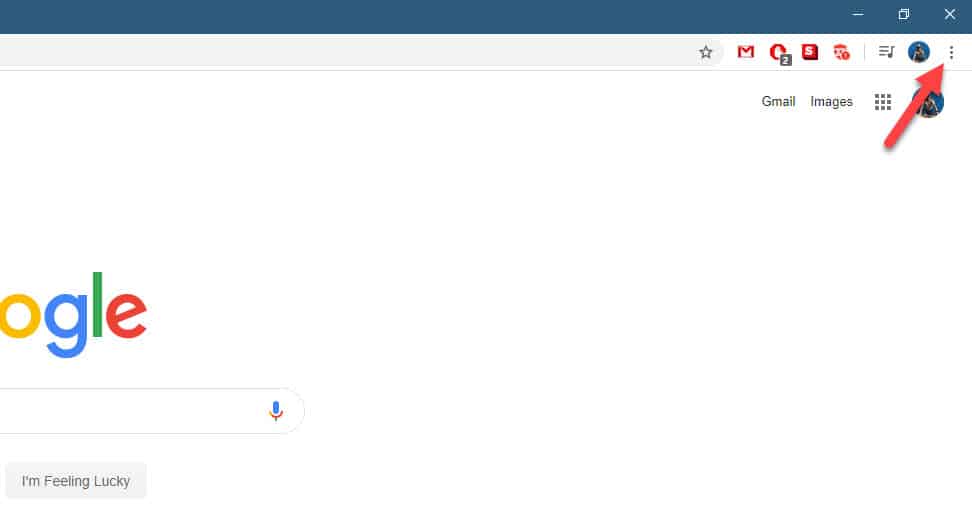
- 클릭 설정.
이 아래쪽에서 세 번째 옵션입니다.
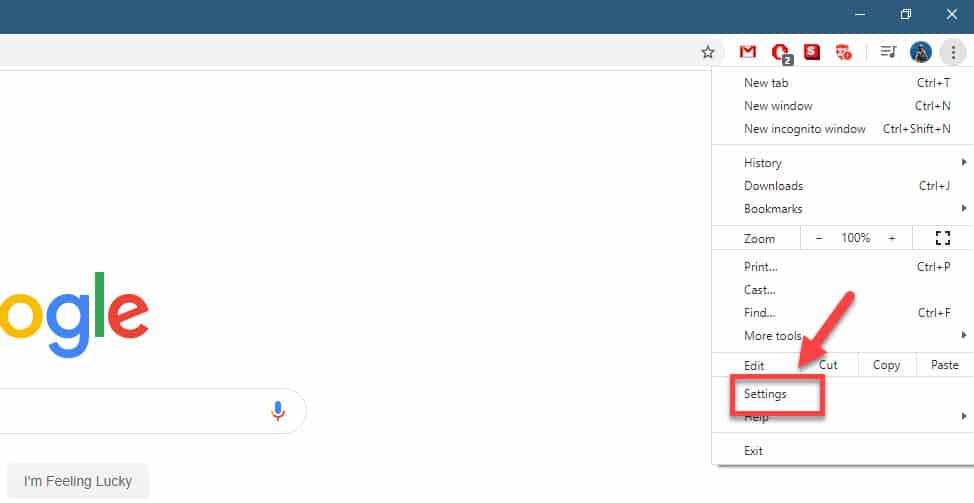
- 개인 정보 및 보안을 클릭하십시오.
왼쪽 창에서 찾을 수 있습니다.
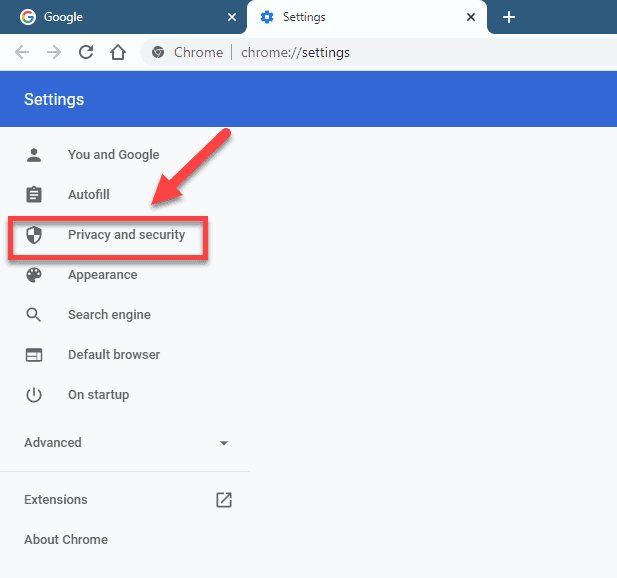
- 클릭 사이트 설정.
오른쪽 창에서 찾을 수 있습니다.
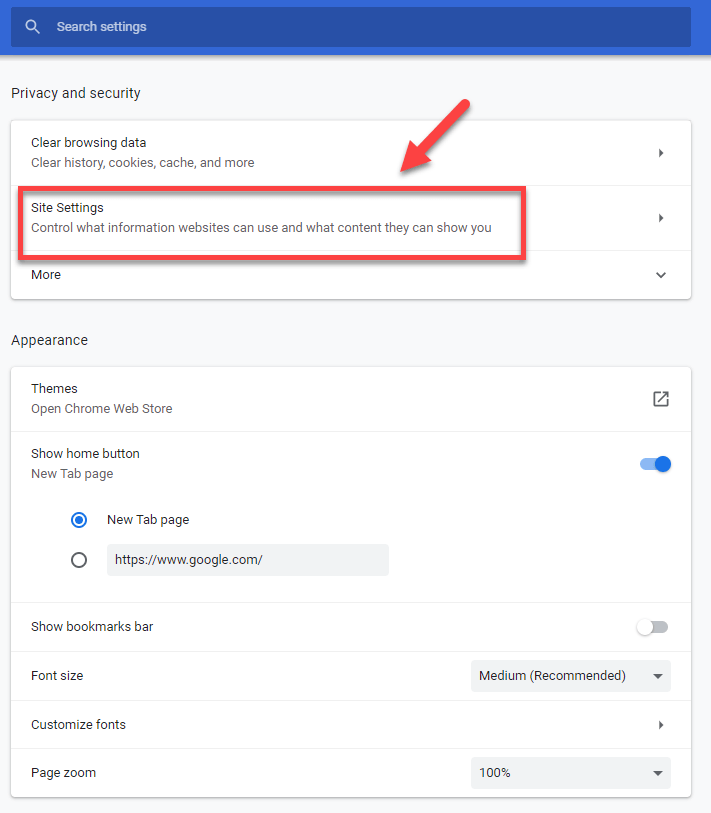
- 클릭 자바 스크립트.
오른쪽 창의 권한 섹션에서 찾을 수 있습니다.
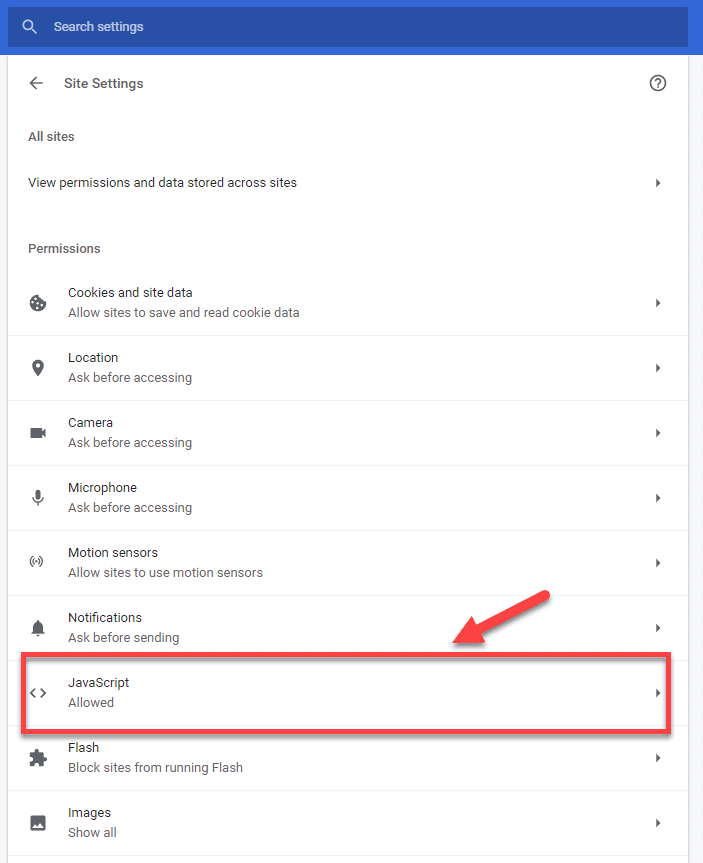
- 이 차단 말할 수 있도록 스위치를 끄십시오.
자바스크립트가 비활성화됩니다.
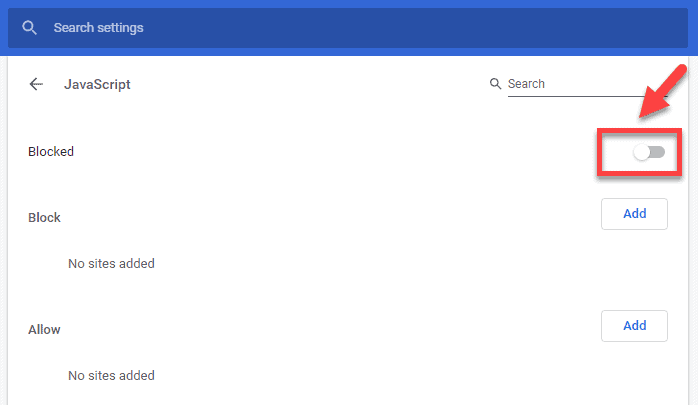
이 기능을 비활성화하면 이제 웹 사이트에서 정보를 붙여 복사 진행할 수 있습니다.
마이크로소프트 엣지에서 자바스크립트 사용 안 함
새 마이크로소프트 엣지를 사용하는 경우 자바스크립트를 사용하지 않도록 설정하는 방법은 다음과 같습니다.
- 마이크로 소프트 에지의 오른쪽 상단에있는 세 개의 수평 점을 클릭합니다.
- 설정을 클릭합니다.
- 사이트 권한을 클릭합니다.
- 자바스크립트를 클릭합니다.
- 스위치를 끄십시오.
위에 나열된 단계를 수행 한 후에는 허용하지 않는 웹 사이트에 붙여 넣기를 성공적으로 복사합니다.
컴퓨터에 문제가 있습니까? 이 양식을 사용하여 저희에게 연락 주시기 바랍니다. 우리는 도움을 시도 할 것이다.